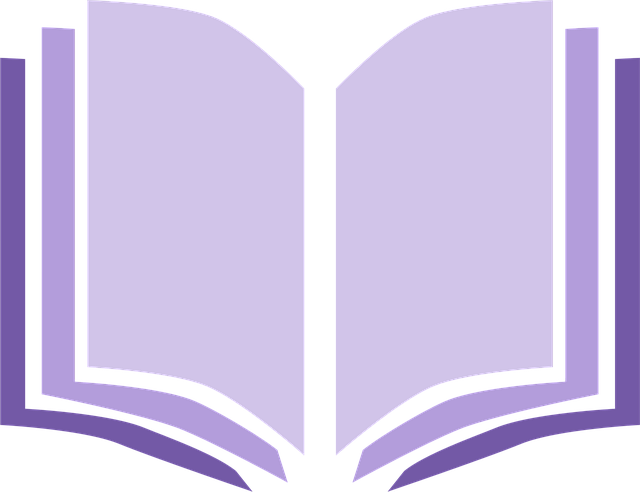VBAで複数のExcelファイル(ブック)にまたがる処理、例えば「データブックから集計ブックへ値をコピーする」といったマクロを作成する際には、操作の対象となるブックを正確に切り替える必要があります。
VBAで特定のブックをアクティブにする(最前面に表示して操作対象にする)には、主に2つの方法があります。この記事では、それぞれの方法と、どちらを使うべきかという指針を解説します。
方法1:インデックス番号(開いた順番)でブックを操作する
Excelは、開かれているブックを内部的に「1番目に開かれたブック」「2番目に開かれたブック」というように、順番で管理しています。このインデックス番号を使ってブックを指定する方法です。
コードと解説
Sub ActivateWorkbookByIndex()
' このマクロを実行する前に、2つ以上のブックが開かれているとします
' 1番目に開いたブックをアクティブにする
Workbooks(1).Activate
MsgBox "「" & Workbooks(1).Name & "」をアクティブにしました。"
' 2番目に開いたブックをアクティブにする
' Workbooks(2).Activate
' MsgBox "「" & Workbooks(2).Name & "」をアクティブにしました。"
End Sub
Workbooks: 現在開いているすべてのブックの集まり(コレクション)です。Workbooks(1): その中で、1番目に開かれたブックを指します。.Activate: 指定したブックをアクティブにするメソッドです。
この方法の注意点
この方法は記述が簡単ですが、非常に不安定という大きな欠点があります。マクロを実行する人がファイルをいつもと違う順番で開いてしまうと、意図しないブックを操作してしまい、エラーやデータ破損の原因になります。特別な理由がない限り、この方法の利用は避けるべきです。
方法2:ブック名(ファイル名)でブックを操作する(推奨)
こちらは、ブックのファイル名を直接指定して操作対象を切り替える方法です。開いた順番に依存しないため、安全で確実であり、強く推奨される方法です。
コードと解説
Sub ActivateWorkbookByName()
' 操作したいブックのフルネーム(拡張子を含む)
Dim targetBookName As String
targetBookName = "Report_Data.xlsx" ' 例: このブックをアクティブにしたい
On Error Resume Next ' 指定したブックが開かれていない場合のエラーを回避
' 指定した名前のブックをアクティブにする
Workbooks(targetBookName).Activate
' エラー処理を元に戻す
On Error GoTo 0
' 正しくアクティブにできたかを確認
If ActiveWorkbook.Name = targetBookName Then
MsgBox "「" & targetBookName & "」をアクティブにしました。"
Else
MsgBox "「" & targetBookName & "」が開かれていないか、名前が間違っています。"
End If
End Sub
Workbooks("ファイル名.拡張子"): ファイル名を文字列で直接指定します。".xlsx"や".xlsm"といった拡張子まで含めて、正確に記述する必要があります。.Activate: 指定された名前のブックを探し出し、アクティブにします。
この方法の利点
- ファイルを開く順番に影響されないため、動作が安定します。
- コードを読むだけで、どのファイルを操作しようとしているのかが明確に分かります。
まとめ
VBAで複数のブックを操作する際の基本は、操作対象のブックを明確に指定することです。
- インデックス番号 (
Workbooks(1)) での指定: 簡単ですが、動作が不安定なため非推奨。 - ブック名 (
Workbooks("ファイル名.xlsx")) での指定: 確実でコードも分かりやすいため、強く推奨。
複数のブックを扱うマクロを作成する際は、必ずブック名を指定する方法を使い、処理の安定性と可読性を高めるように心がけましょう。
技術書の購入コストを抑えてスキルアップするなら

ここまで読んでいただきありがとうございます。最後に宣伝をさせてください。
プログラミングの技術書や参考書は、1冊3,000円〜5,000円するものも多く、出費がかさみがちです。Kindle Unlimitedであれば、月額980円で500万冊以上の書籍が読み放題となります。
気になる言語の入門書から、アルゴリズム、基本設計の専門書まで、手元のスマホやPCですぐに参照可能です。現在は「30日間の無料体験」や、対象者限定の「3か月499円プラン」なども実施されています。まずはご自身のアカウントでどのようなオファーが表示されるか確認してみてください。